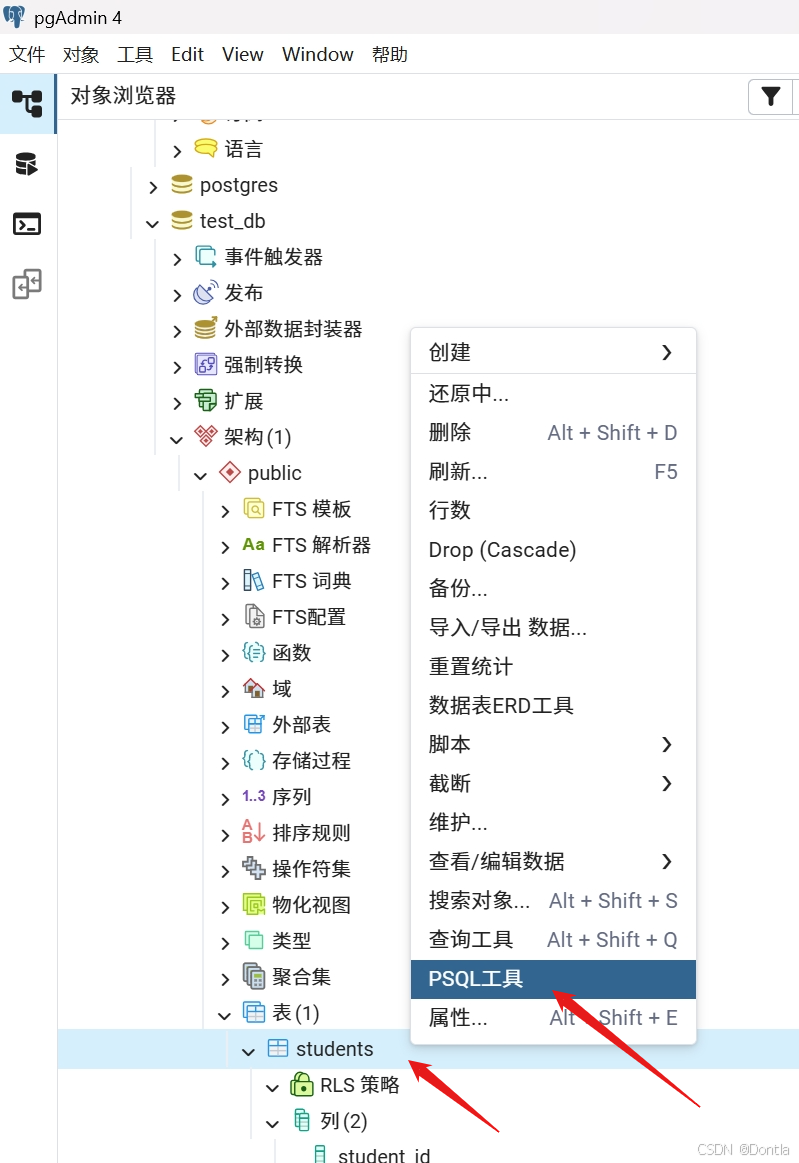
psql 是 PostgreSQL 数据库的官方命令行客户端工具,广泛用于数据库管理、开发和调试。以下是关于 psql 的详细介绍:
1. psql 的核心功能
- 交互式操作:通过命令行直接与 PostgreSQL 服务器交互,执行 SQL 查询和管理命令。
- 元命令支持:提供以 \ 开头的特殊命令(如 \l、\d、\connect),用于管理数据库对象和会话。
- 脚本执行:可以运行 .sql 脚本文件,支持自动化任务。
- 格式化输出:支持多种输出格式(如表格、JSON、CSV),方便数据查看和分析。
- 调试与性能分析:支持查询计划分析(EXPLAIN)、事务控制、错误调试等。
2. 安装与启动
- 安装:
- 安装 PostgreSQL 时,psql 通常会随附安装。
- 或通过包管理器安装(如 Linux 的 apt install postgresql-client,macOS 的 brew install postgresql)。
- 启动:
在终端输入以下命令连接数据库:
psql -h <主机名> -p <端口> -U <用户名> -d <数据库名>
示例:
psql -h localhost -p 5432 -U postgres -d mydatabase
Try:
psql -h localhost -p 5432 -U your_db_user -d test_db

3. 常用命令
基础操作
- 连接数据库:\c
\connect <数据库名> # 简写为 \c
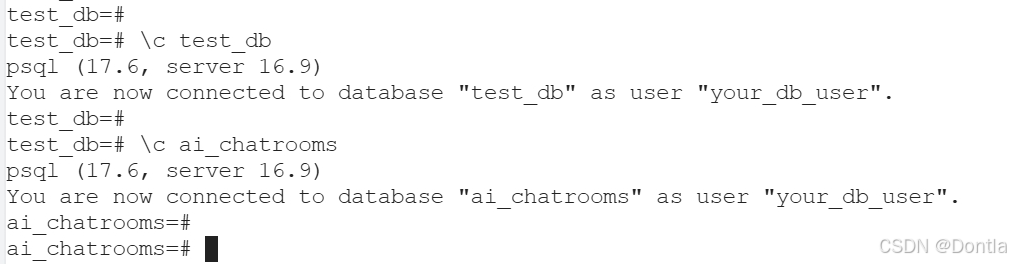
- 列出数据库:\list
\list # 简写为 \l
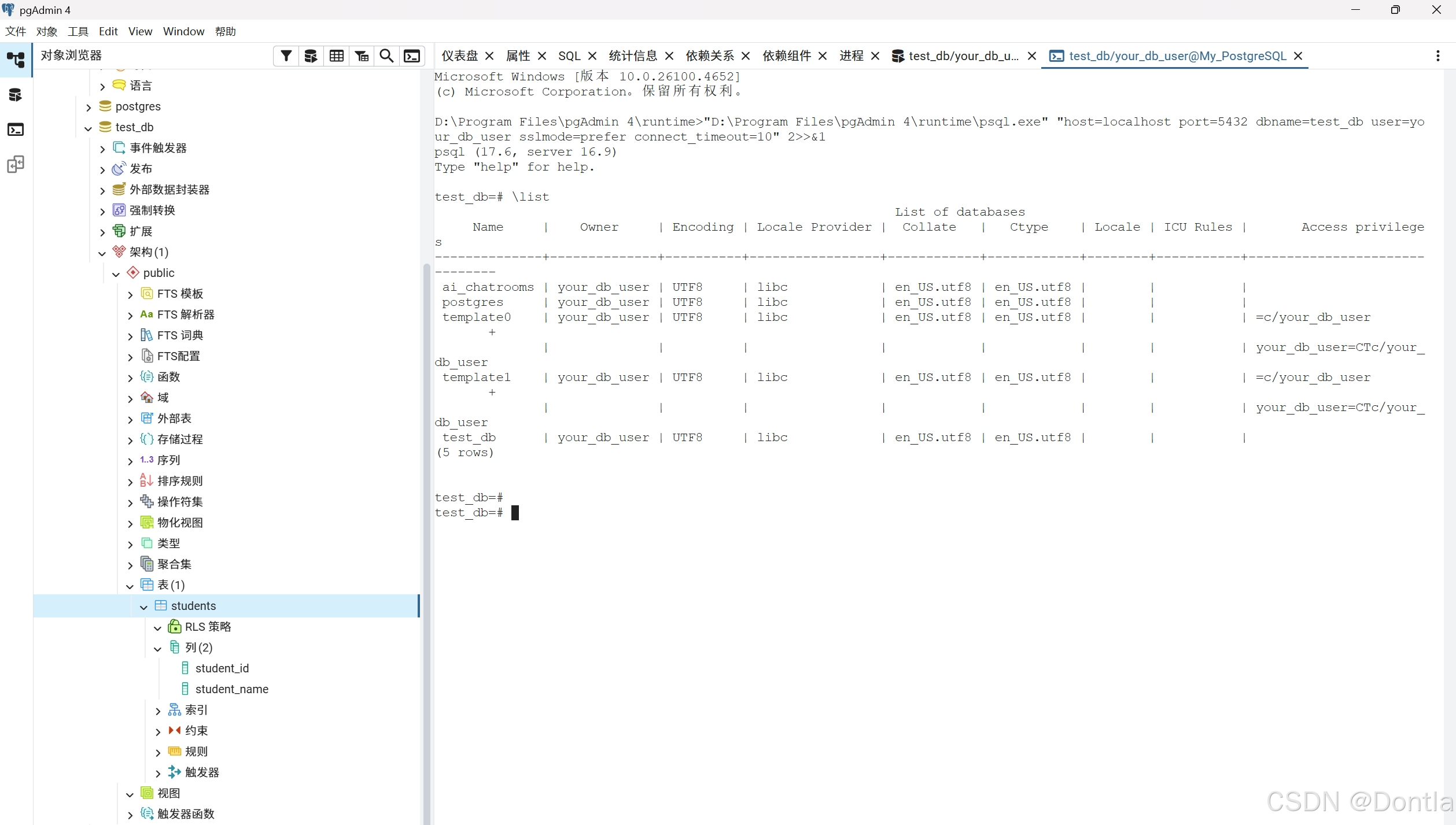
- 列出表:\dt+
\dt # 显示当前数据库的表
\dt+ # 显示更详细信息(包括表空间、大小等)
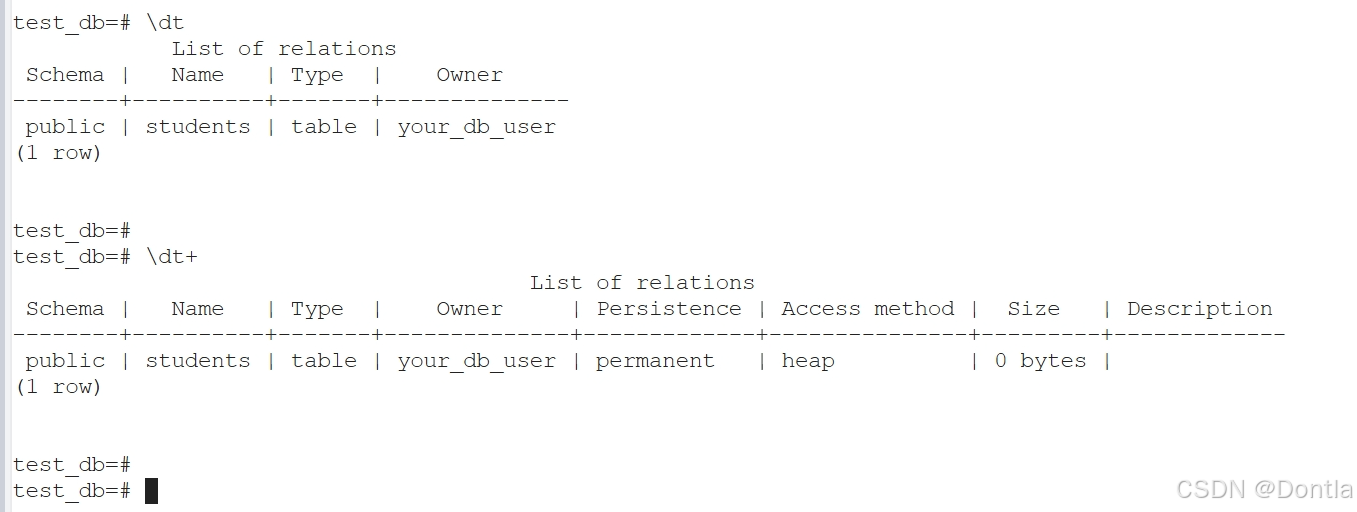
- 查看表结构:\d
\d <表名> # 显示表的列、约束等信息
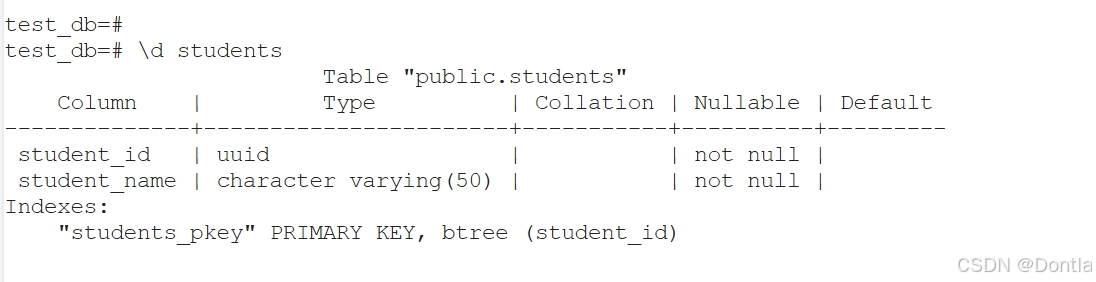
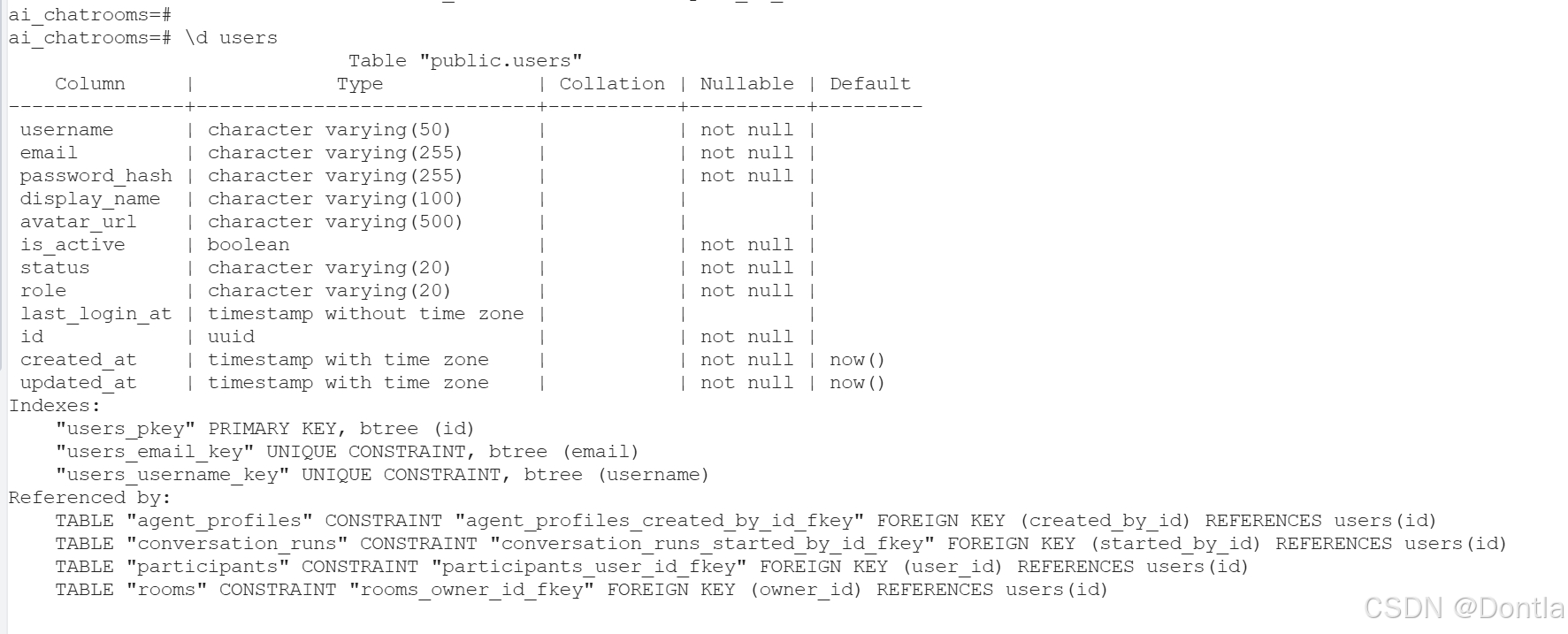
- 退出:\quit
\quit # 或 \q
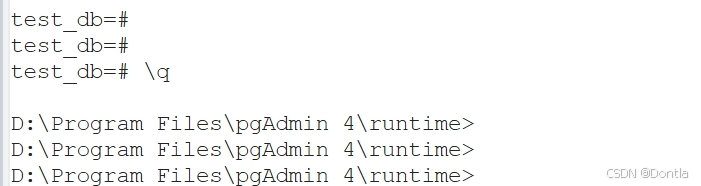
SQL 执行
- 直接输入 SQL 语句,以分号
;结尾:SELECT * FROM employees;
Try:
SELECT * FROM users;

元命令(Meta-Commands)
- 设置变量:\set
\set <变量名> <值>
:<变量名> # 在 SQL 中引用变量
- 输出到文件:\o
\o <文件路径> # 后续查询结果将保存到文件
\o # 取消输出到文件
- 执行脚本:\i
\i <脚本文件路径> # 执行外部 SQL 文件
4. 高级功能
- 性能分析:
- 使用 EXPLAIN 分析查询计划:
EXPLAIN ANALYZE SELECT * FROM employees WHERE id = 1;
- 批量操作:
- 导入数据:\copy FROM
\copy <表名> FROM '<文件路径>' WITH (FORMAT csv, HEADER true)
- 导出数据:\copy TO
\copy <表名> TO '<文件路径>' WITH (FORMAT csv, HEADER true)
- 调试模式:
- 启用详细日志:\timing、\echo
\timing on # 显示查询执行时间
\echo :AUTOCOMMIT # 查看当前事务模式
5. 与其他工具的对比
| 工具 | 类型 | 特点 |
|---|---|---|
| pgAdmin | 图形化工具 | 功能全面,适合可视化操作(如建模、监控、备份),但灵活性不如命令行。 |
| DBeaver | 图形化工具 | 多数据库支持(PostgreSQL、MySQL、Oracle 等),轻量级但功能丰富。 |
| Azure Data Studio | 图形化工具 | 跨平台,适合云和本地 PostgreSQL 管理,集成 DevOps 工具链。 |
| psql | 命令行工具 | 轻量、高效,适合脚本化操作和自动化任务,学习曲线较陡。 |